Chromebookurile au fost întotdeauna apreciate ca fiind dispozitive rapide și ușor de utilizat, dar au fost și ele păstrate pentru a nu avea o mare capacitate de ambalare. Cu toate acestea, este pe cale să se schimbe odată cu sosirea aplicației Play Store și a aplicațiilor Android, dar aceasta înseamnă, de asemenea, că dispozitivele Chrome OS vor avea nevoie de mult mai mult spațiu de stocare pentru a găzdui aplicațiile și jocurile Android. În prezent, majoritatea Chromebook-urilor accesibile vin cu spațiu de stocare de 16 GB, în timp ce pachetele high end se împachetează în 32 sau 64 GB de stocare SSD. Deși este suficient pentru sistemul de operare Chrome în forma sa actuală, nu va fi suficient când aplicațiile Android vor ajunge pentru mai multe Chromebookuri.
Ținând cont de acest lucru, suntem aici pentru a vă spune cum puteți elibera spațiul de stocare în sistemul de operare Chrome. Înainte de a încerca diferite modalități de a șterge spațiul de stocare pe Chromebook, iată cum puteți să verificați stocarea gratuită a dispozitivului dvs.:
Mai întâi, verificați spațiul de stocare gratuit al Chromebookului
Este important să păstrați o filă pe spațiul de stocare lăsat în Chromebook, astfel încât să puteți încerca diferite metode de stocare gratuită și să vedeți modificările. Puteți verifica stocarea gratuită a Chromebookului accesând aplicația Fișiere . În aplicație, faceți clic pe butonul de meniu cu trei puncte, unde ar trebui să vedeți spațiul liber de stocare rămas.
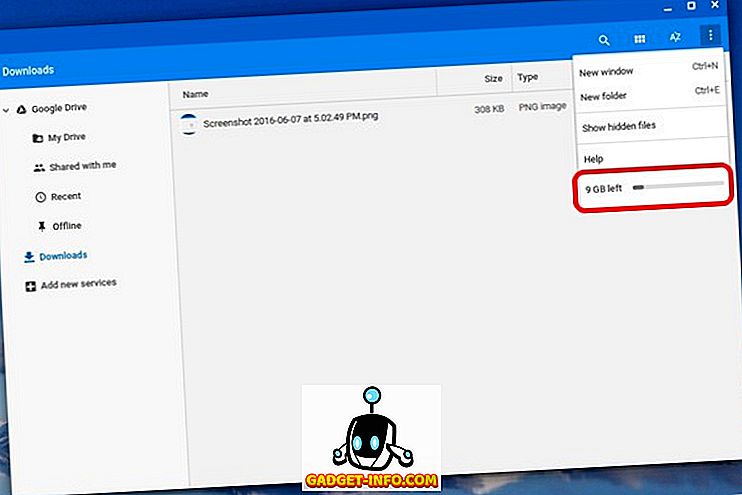
O altă modalitate de a verifica stocarea este accesarea browserului Chrome și introducerea " chrome: // quota-internals " în bara de adrese. Aceasta ar trebui să indice spațiul liber pe Chromebook.
După ce ați verificat stocarea gratuită a laptopului dvs. Chromebook, puteți găsi 8 modalități de eliberare a spațiului de stocare în sistemul de operare Chrome pe care îl puteți încerca:
1. Mutați fișiere în Google Drive
Sistemul de operare Chrome se bazează pe principiul conform căruia utilizatorii vor folosi mai degrabă serviciile cloud și internetul, decât să se bazeze pe metode convenționale pentru stocarea fișierelor. Cu toate acestea, există șanse, nu va exista o modalitate de a stoca aplicații Android în cloud, cel puțin nu în viitorul apropiat. Astfel, pentru a elibera spațiu, va trebui să mutați documentele, fișierele media stocate local pe Google Drive . Puteți să selectați doar fișierele pe care doriți să le mutați și să le trageți și să le aruncați în dosarul Google Drive sau să utilizați metoda obișnuită de tăiere și lipire. Google oferă 100 GB de spațiu de stocare gratuit pentru unitate pentru proprietarii de dispozitive Chromebook, astfel încât să nu existe prea mult spațiu în curând.
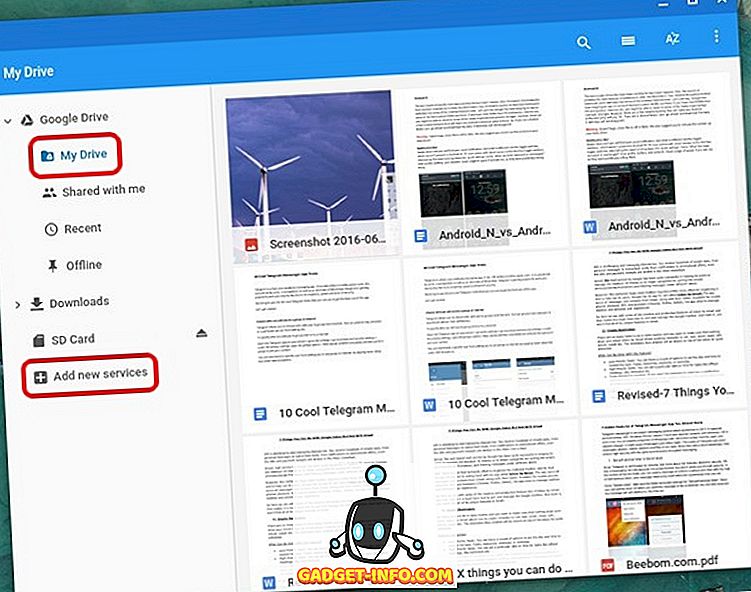
Cu toate acestea, dacă nu mai aveți spațiu pe Google Drive, puteți oricând să achiziționați un nou plan sau să adăugați un alt serviciu de stocare în cloud . Pentru a face acest lucru, faceți clic pe butonul "Adăugați servicii noi" din panoul din partea stângă a aplicației Fișiere și instalați unul dintre sistemele de fișiere bazate pe cloud, cum ar fi Dropbox, OneDrive etc.
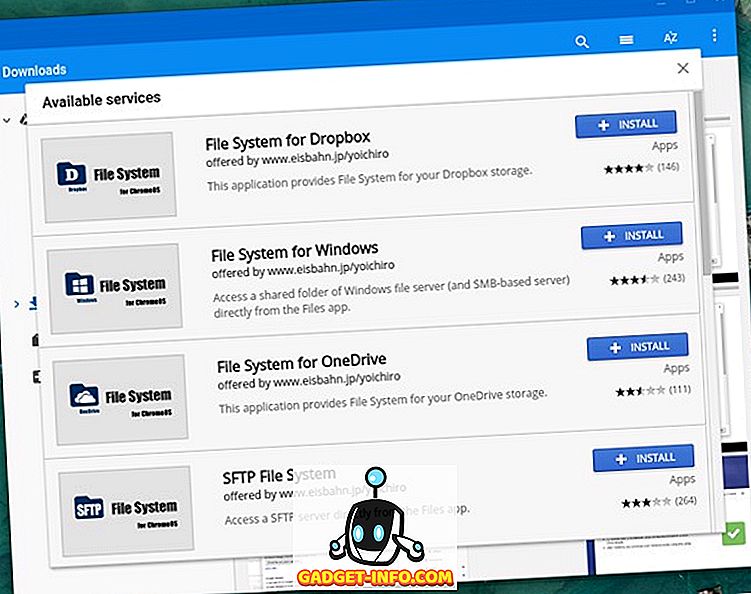
2. Curățați dosarul Descărcări
Dosarul Descărcări de pe un Chromebook stochează o tona de fișiere pe care le descărcăm de la Chrome pentru utilizare offline. În plus, odată cu sosirea aplicațiilor Android, vom descărca și fișiere APK. Astfel, este important să păstrați un control al dosarului Descărcări pentru fișiere inutile și junk. Puteți să accesați aplicația Fișiere și apoi "Descărcări". Aici selectați fișierele pe care nu le doriți, faceți clic dreapta pe ele și faceți clic pe "Ștergeți". Sau dacă există fișiere pe care doriți să le păstrați, le puteți muta pe un card SD, deoarece majoritatea Chromebook-urilor acceptă un slot pentru cartele microSD.
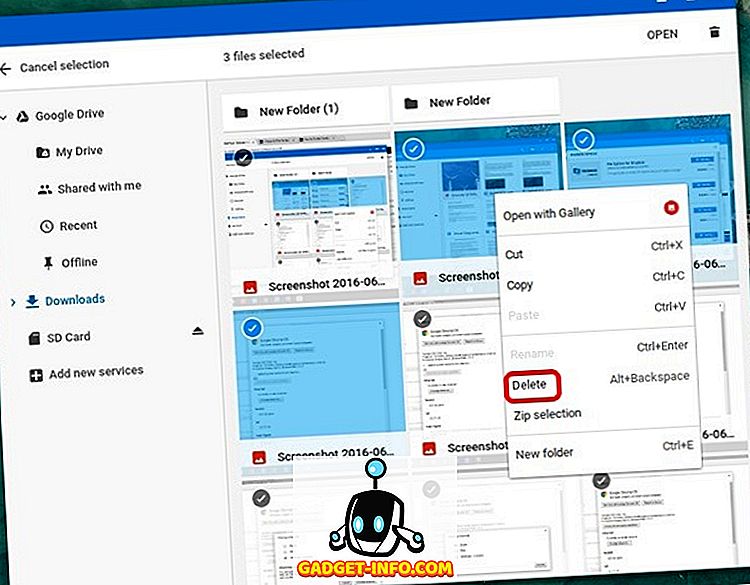
3. Ștergeți datele de navigare și memoria cache
Când aveți o capacitate scăzută de stocare, chiar și câteva sute de megaocteți se simt foarte mult și aceasta este cantitatea de spațiu de stocare pe care o puteți elibera prin ștergerea datelor din browser pe Chromebook. Pentru a face acest lucru, deschideți Chrome și apăsați pe butonul de meniu și dați clic pe " Mai multe instrumente ", apoi faceți clic pe " Ștergeți datele de navigare " sau puteți să apăsați comutatorul de taste Ctrl + Shift + Backspace .
Ar trebui să apară o nouă fereastră de dialog, unde puteți selecta datele pe care doriți să le ștergeți, cum ar fi istoricul navigării, istoricul descărcărilor, modulele cookie, imaginile și fișierele stocate în memoria cache, parolele, licențele de conținut și multe altele. Apoi puteți selecta datele cu care vă despărțiți. De asemenea, asigurați-vă că alegeți "Imagini și fișiere cache", deoarece acestea ocupă cel mai mult spațiu de stocare.
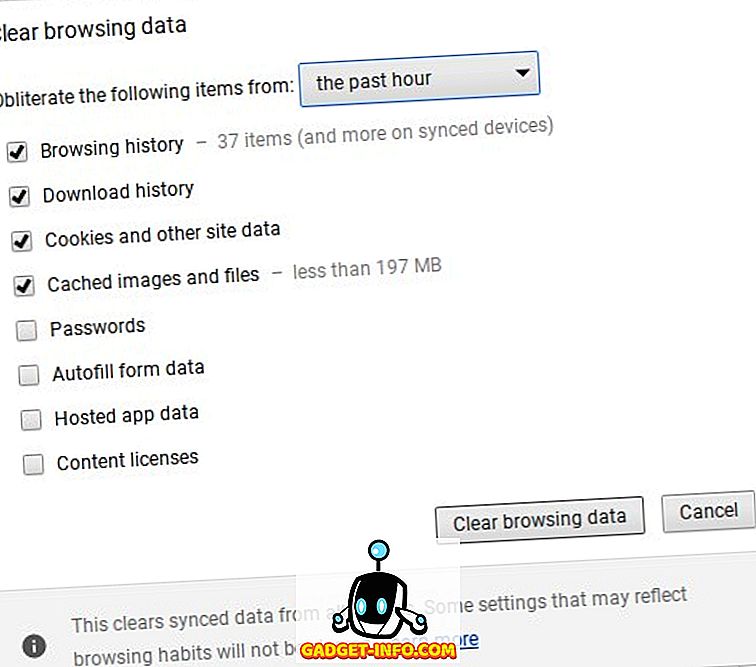
4. Ștergeți datele locale
Așa cum ați fi observat, nu există nici o modalitate de a șterge fișierele pe care le stochează sistemul de operare în dosarul "Offline". Cu toate acestea, există o soluție pentru a scăpa de aceste fișiere de date locale. Puteți deschide Chrome și tastați " chrome: // drive-internals " în bara de adrese. Aici veți găsi o opțiune pentru " Ștergeți datele locale " din secțiunea Metadate locale. Doar faceți clic pe acesta și sistemul de operare va scăpa de fișierele deja disponibile în cloud. Această opțiune funcționează bine, dacă spațiul de stocare intern al Chromebookului este aproape plin.
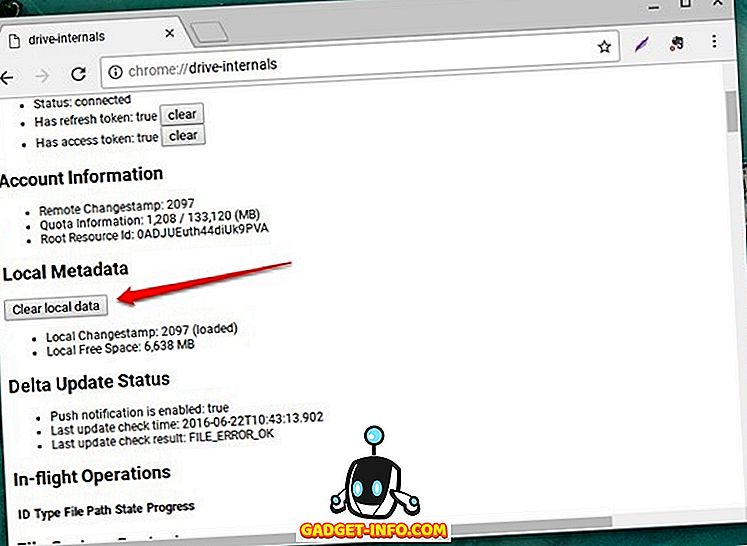
5. Ștergeți datele din aplicație și memoria cache
Dacă sunteți utilizator Android, știți că aplicațiile Android au tendința de a face o mulțime de spațiu de stocare. Deci, dacă Chromebookul dvs. acceptă aplicații Android și le-ați utilizat, ar trebui să ștergeți datele din aplicație și memoria cache pentru a elibera spațiu. Pentru a face acest lucru, accesați Setările aplicației din Setările sistemului de operare Chrome și mergeți aici la " Aplicații " și selectați aplicația a cărei date și memoria cache doriți să le ștergeți. În pagina de informații despre aplicație, accesați " Stocare " și faceți clic pe "Ștergeți datele" și "Ștergeți memoria cache".
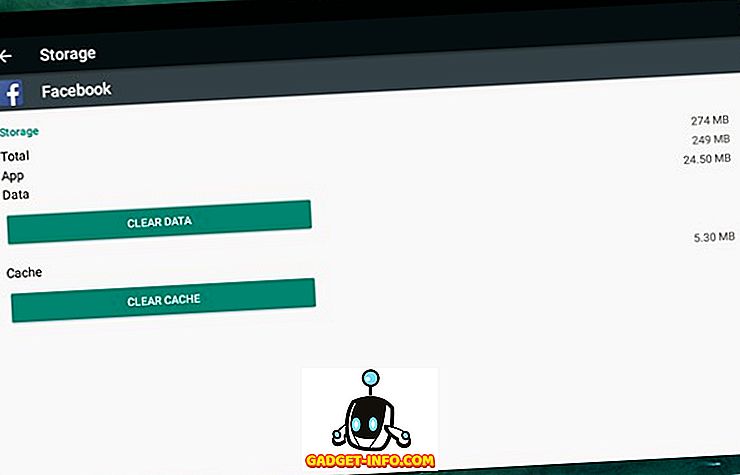
6. Eliminați conturile de utilizator neutilizate
Dacă aveți un cont de utilizator al unui prieten sau al unui membru al familiei, care a creat doar un cont pentru a încerca Chromebookul, trebuie să îl eliminați, deoarece mai multe conturi de utilizator ocupă o mulțime de spațiu de stocare. Există două moduri de a elimina un cont de utilizator. Puteți elimina conturile de utilizator accesând pagina Setări pentru sistemul de operare Chrome și dând clic pe " Gestionați alți utilizatori " din secțiunea Persoane.
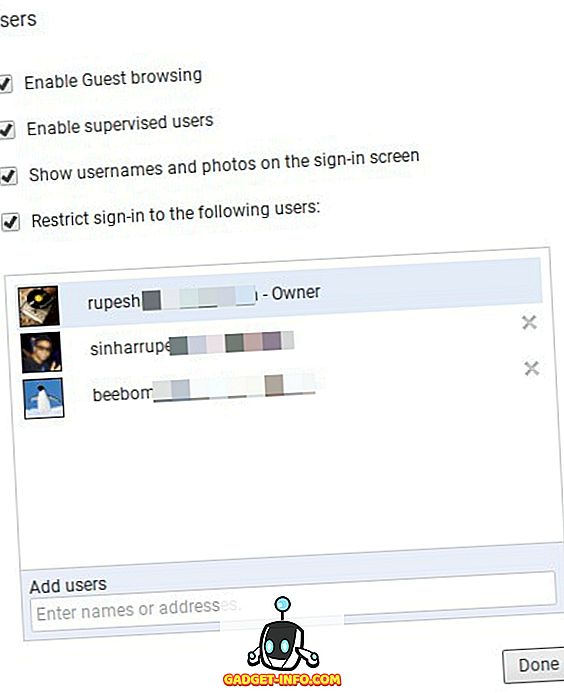
Alt mod de a elimina un cont este să faceți clic pe un cont de utilizator în ecranul de conectare și să accesați meniul derulant, unde veți găsi opțiunea " Eliminați utilizatorul ". Odată ce ați eliminat conturile de utilizator nefolosite, ar trebui să vedeți o creștere a spațiului de stocare gratuit pe Chromebook.
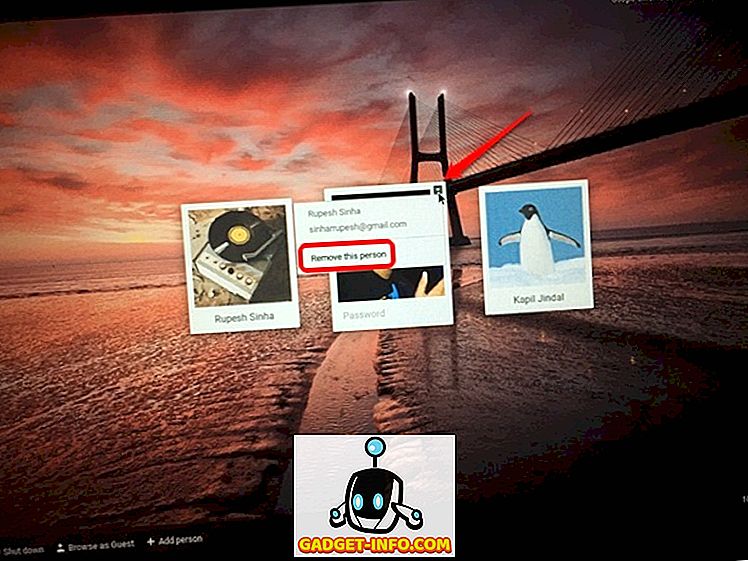
De asemenea, dacă nu planificați eliminarea oricăror conturi de utilizator, trebuie să implementați celelalte modalități de a elibera spațiul de stocare în toate conturile.
Notă : Puteți elimina conturile de utilizator numai dacă sunteți proprietarul Chromebookului, care este primul utilizator care vă conectă la dispozitiv. Pentru a elimina un cont de utilizator proprietar, va trebui să resetați / să-l revocați pe Chromebook.
7. Dezactivați modul dezvoltator
În timp ce Modul de dezvoltatori aduce multe bunuri (citiți: capacitatea de a instala fișiere APK), aduce un set de fișiere de dezvoltatori care ocupă spațiu de stocare în sistemul de operare Chrome. Deci, dacă ați activat modul dezvoltator pe Chromebook pentru a vă distra, ar trebui să îl dezactivați pentru a elibera spațiul de stocare. Dezactivarea modului pentru dezvoltatori va reseta dispozitivul, de asemenea, pentru a obține un nou dispozitiv nou Chrome OS.
Pentru a dezactiva modul dezvoltator, aka activați verificarea sistemului de operare, apăsați tasta Spațiu atunci când se pornește Chromebookul și apoi urmați instrucțiunile de pe ecran.
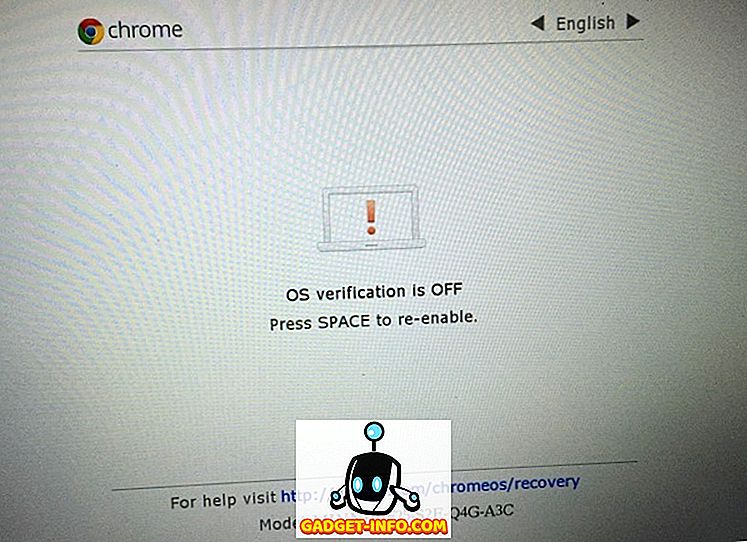
8. Dezinstalați aplicațiile
Păi, asta e destul de evident, nu-i așa? Dacă doriți să eliminați o cantitate mare de spațiu de stocare, ar trebui să dezinstalați aplicațiile pe care nu le utilizați prea mult. Da, înțelegem că există aplicații pe care nu le folosim, dar totuși doriți să le păstrați, dar puteți avea întotdeauna versiuni web pe Chrome, nu? Prin urmare, puteți să dezinstalați o aplicație accesând " Toate aplicațiile " și făcând clic dreapta pe o aplicație și selectând " Eliminați din Chrome " sau " Dezinstalați ".
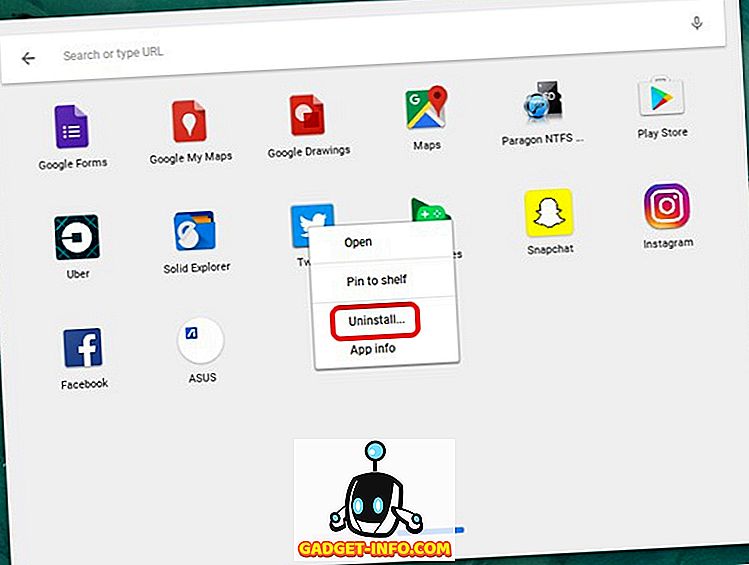
Bonus: Powerwash Chromebook
În cazul în care niciuna dintre modalitățile menționate mai sus pentru a elibera spațiul de stocare în sistemul de operare Chrome nu este posibilă, ultima dvs. soluție va trebui să resetați din fabrică dispozitivul. Acest lucru vă va oferi un Chromebook complet nou, cu o mulțime de spațiu de stocare stânga și sunt șanse, fișierele importante sunt salvate în Google Drive și setările dvs. în contul dvs. Google, ceea ce înseamnă că le puteți aduce înapoi cu ușurință.
Pentru powerwash (după cum Google îi place să apeleze resetarea din fabrică), accesați Setările sistemului de operare Chrome -> Afișați setările avansate, derulați până la capăt și faceți clic pe " Powerwash ".
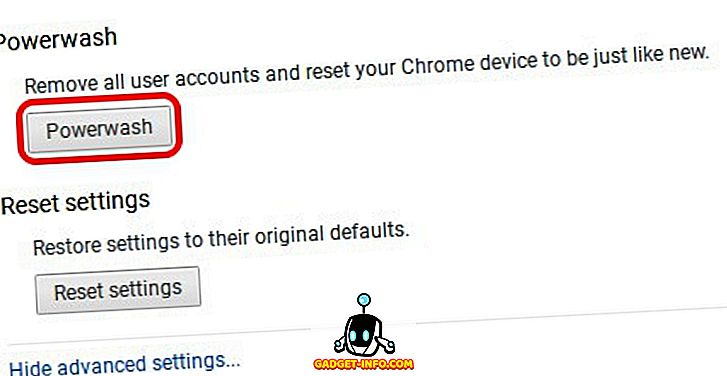
Eliberați spațiu pe Chromebook pentru a face loc aplicațiilor și jocurilor Android
Modurile menționate anterior ar trebui să vă asigurați că aveți suficient spațiu de stocare gratuit pentru a instala aplicațiile și jocurile Android extinse. Deci, încercați-le pe Chromebook și spuneți-ne dacă aceste metode au fost rezolvate pentru dvs. De asemenea, dacă aveți alte trucuri interesante pentru a elibera spațiu în sistemul de operare Chrome, nu uitați să ne anunțați. Sunați în secțiunea de comentarii de mai jos.








![cea mai bună galerie - O parodie a social media [Video]](https://gadget-info.com/img/best-gallery/213/parody-social-media.jpg)
